WUDFHost.exe에 의한 높은 CPU 사용량 수정
Windows Driver Foundation ( WUDFHost.exe )이 시스템의 과도한 리소스를 소비하는 경우 일부 드라이버가 손상되었거나 오래되었을 수 있습니다 . Windows Driver Foundation 은 이전 에 사용자 모드 드라이버(User-mode Drivers) 를 처리하는 Windows 드라이버 프레임워크(Windows Driver Framework) 라고 했습니다. 그러나 문제는 WUDFHost.exe 가 높은 CPU(High CPU) 및 RAM 사용량을 유발한다는 것입니다. 또 다른 문제는 시스템(System) 프로세스 이므로 작업 관리자(Task Manager) 에서 프로세스를 단순히 종료할 수 없다는 것 입니다.

이제 Windows Driver Foundation 은 wudfhost.exe 또는 UMDF ( 사용자 모드 드라이버 프레임워크(Driver Framework) )와 같은 다른 이름으로 작업 관리자(Task Manager) 에 표시될 수 있습니다 . 따라서 시간을 낭비하지 않고 아래 나열된 문제 해결 가이드를 사용 하여 WUDFHost.exe 로 (WUDFHost.exe)높은 CPU 사용량을 수정 하는 방법을 살펴보겠습니다.(Fix High CPU Usage)
WUDFHost.exe에 의한 높은 CPU 사용량 수정
문제가 발생하는 경우에 대비 하여 복원 지점(create a restore point) 을 만드십시오 .
방법 1: Windows 업데이트 실행(Method 1: Run Windows Update)
1. Windows Key + I를 누른 다음 업데이트 및 보안을 선택합니다.(Update & Security.)

2. 그런 다음 업데이트 확인을(Check for updates) 다시 클릭 하고 보류 중인 업데이트를 설치했는지 확인합니다.

3. 업데이트가 설치된 후 PC를 재부팅 하고 WUDFHost.exe로 높은 CPU 사용량을 수정할 수 있는지 확인합니다.(Fix High CPU Usage by WUDFHost.exe.)
방법 2: 시스템 유지 관리 문제 해결사 실행(Method 2: Run System Maintenance Troubleshooter)
1. 시작 메뉴(Start Menu) 검색 창 에서 제어판(control panel) 을 검색하고 클릭하여 제어판(Control Panel) 을 엽니다 .

2. 문제 해결을 검색하고 문제 해결(Search Troubleshoot) 을 클릭합니다 .(Troubleshooting.)

3. 그런 다음 왼쪽 창에서 모두 보기를 클릭합니다.
4. 시스템 유지 관리 문제 해결사 를( Troubleshooter for System Maintenance) 클릭하고 실행합니다 .

5. 문제 해결사는 WUDFHost.exe를 통해 높은 CPU 사용량을 수정할 수 있지만 그렇지 않은 경우 (Fix High CPU Usage by WUDFHost.exe,)시스템 성능 문제 해결사(System Performance Troubleshooter) 를 실행해야 합니다 .
6. 명령 프롬프트(Command Prompt) 를 엽니 다. 사용자는 'cmd'(‘cmd’) 를 검색한 다음 Enter 키를 눌러 이 단계를 수행할 수 있습니다 .

7. cmd에 다음 명령을 입력하고 Enter 키를 누릅니다 .
msdt.exe /id PerformanceDiagnostic

8. cmd를 종료하고 PC를 재부팅합니다.
방법 3: 클린 부팅 수행(Method 3: Perform Clean Boot)
때때로 타사 소프트웨어가 Windows 와 충돌하여 문제를 일으킬 수 있습니다. WUDFHost.exe의 높은 CPU 사용량을 수정(Fix High CPU Usage by WUDFHost.exe) 하려면 PC 에서 클린 부팅(perform a clean boot) 을 수행 하고 문제를 단계별로 진단해야 합니다.

방법 4: 네트워크 어댑터 드라이버 업데이트(Method 4: Update Network Adapters Drivers)
1. Windows 키 + R을 누른 다음 devmgmt.msc 를 입력하고 Enter 키 를 눌러 장치 관리자(Device Manager) 를 엽니다 .

2. 네트워크 어댑터를 확장(Expand Network Adapters) 한 다음 무선 어댑터를 마우스 오른쪽 버튼으로 클릭하고 제거를 선택합니다.(Uninstall.)

3. PC를 재부팅하여 변경 사항을 저장하고 장치 관리자(Device Manager) 를 다시 엽니다 .
4. 이제 네트워크 어댑터(Network Adapters) 를 마우스 오른쪽 버튼으로 클릭하고 하드웨어 변경 사항 검색을(Scan for hardware changes.) 선택 합니다.
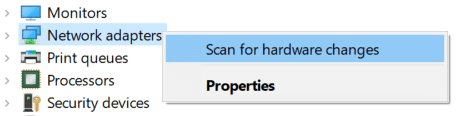
5. 지금까지 문제가 해결되면 계속할 필요가 없지만 문제가 계속되면 계속하십시오.
6. 네트워크 어댑터(wireless adapter under Network Adapters) 에서 무선 어댑터를 마우스 오른쪽 버튼으로 클릭하고 드라이버 업데이트(Update Driver.) 를 선택 합니다.

7. " 내 컴퓨터에서 드라이버 소프트웨어 찾아보기를 선택합니다. (Browse my computer for driver software.)"

8. 다시 " 내 컴퓨터에서 사용 가능한 드라이버 목록에서 직접 선택을 클릭합니다. (Let me pick from a list of available drivers on my computer.)"

9. 목록에서 사용 가능한 최신 드라이버를 선택하고 다음(Next) 을 클릭 합니다.
10. PC를 재부팅하여 변경 사항을 저장합니다.
방법 5: Driver Verifier 실행(Method 5: Run Driver Verifier)
이 방법은 일반적으로 안전 모드가 아닌 Windows 에 로그인할 수 있는 경우에만 유용 합니다. 그런 다음 시스템 복원 지점을 만들어야 합니다.

방법 6: NFC 및 휴대용 장치 비활성화(Method 6: Disable NFC and Portable Devices)
1. Windows 키 + I을 눌러 설정(Settings) 을 연 다음 네트워크 및 인터넷을 클릭합니다.(Network & Internet.)

2. 왼쪽 메뉴에서 비행기 모드를 선택합니다.( Airplane mode.)
3. 무선 장치 에서 NFC 토글을 끕니다.( turn off the toggle for NFC.)

4. 이제 Windows Key + R 을 누른 다음 devmgmt.msc 를 입력하고 Enter 키를 누릅니다.

5. 휴대용(Expand Portable) 장치를 확장하고 삽입한 장치를 마우스 오른쪽 버튼으로 클릭하고 비활성화를 선택합니다.(Disable.)
6. 장치 관리자(Device Manager) 를 닫고 PC를 재부팅하여 변경 사항을 저장합니다.
추천:(Recommended:)
- Windows Installer 액세스 거부 오류 수정(Fix Windows Installer Access Denied Error)
- 느린 Windows 10 PC 속도를 높이는 15가지 방법
- 선택한 부팅 이미지가 오류를 인증하지 못함 수정(Fix Selected boot image did not authenticate error)
- Windows 10의 작업 표시줄에서 누락된 볼륨 아이콘 수정(Fix Volume icon missing from Taskbar in Windows 10)
WUDFHost.exe로 높은 CPU 사용량을(Fix High CPU Usage by WUDFHost.exe) 성공적으로 수정 했지만 이 게시물과 관련하여 질문이 있는 경우 댓글 섹션에서 자유롭게 질문하세요.
Related posts
Service Host에 의해 Fix High CPU Usage : 로컬 시스템
Windows 10에서 Fix High CPU Usage 방법
Fix High CPU Usage svchost.exe (netsvcs)
어떻게 Fix High CPU Usage에 System Idle Process로
Fix High CPU Usage WmiPrvSE.exe
Fix System 및 압축 Memory High CPU, Ram, Disk Usage
Fix DCFWinService High Disk Usage Windows 11/10에 있습니다
Fix PowerShell Windows 11/10에 High CPU usage의 원인
Windows 10에서 WSAPPX 높은 디스크 사용량 수정
Windows 10에서 "iastordatasvc" 높은 CPU 사용량을 수정하는 방법
Fix High Disk & Memory Usage Windows PC에서 게임을 할 때
Windows 11/10에서 audiodg.exe 높은 CPU 사용량을 수정하는 방법
Fix DISM Host Servicing Process High CPU Usage
Fix Realtek High Definition Audio Driver Issue
Fix High CPU Usage XboxStat.exe Windows 10에서
Ntoskrnl.exe 높은 CPU 사용량 수정
Windows 10에서 WaasMedicSVC.exe 높은 디스크 사용량 수정
Windows 11/10 Fix Audiodg.exe High CPU usage
Windows에서 TiWorker.exe 높은 CPU 사용량을 수정하는 방법
서비스 호스트 수정: 진단 정책 서비스 높은 CPU 사용량
